Cara Melihat Barcode / QR Kode WhatsApp Mudah!
Mau tahu bagaimana cara melihat Barcode (QR Code) WhatsApp? Di dalam aplikasi WhatsApp sobat tidak akan menemui kode barcode.
Cara untuk melihat barcode WhatApp hanyalah dengan membuka WhatsApp Web melalui browser maupun menggunakan aplikasi pihak ketiga.
Sekarang sobat sudah bisa menggunakan WhatsApp dari laptop secara langsung, sebuah inovasi yang luar biasa.
Keuntungan Menggunakan Barcode WhatsApp
Fitur WhatsApp Web memberikan pengalaman interaksi 2 kali lebih baik dari pada ketika menggunakan WhatsApp di smartphone.
Pertanyaannya adalah apa yang akan kamu lakukan jika seorang teman mengirim file gambar dan meminta segera di print untuk kepentingan rapat?
- Kalian harus download gambar itu.
- Menghubungkan smartphone ke laptop.
- Mengcopy file gambar ke laptop.
- Membuka gambar yang dikirim.
- Baru bisa di print.
Terlihat dari langkah-langkah di atas, panjang dan ribet sekali ya. Berbeda jika sejak awal kamu langsung mengunakan WhatsApp Web.
File yang dikirim tinggal kamu download, buka dan print. Jauh lebih mudah dan cepat bukan?
Cara Melihat Barcode WA Dengan Cepat Dan Mudah!
Tampilan barcode pada WhatsApp berbeda dengan barcode yang biasa ada di produk kebutuhan sehari-hari, kalian pasti tahu hal ini.
Barcode pada produk kebutuhan harian bentuknya vertikal dengan ketebalan yang berbeda-beda.
Sedangkan barcode pada WhatsApp bentuknya lebih ke arah kotak-kotak dengan susunan yang unik (QR Code).
Cara Melihat Barcode / QR Kode WhatsApp Dengan Mudah
Bermodalkan browser yang sobat miliki baik di laptop / komputer dan di HP, dengan sangat cepat sobat bisa melihat barcode WhatsApp.
Untuk cara melihat Barcode / QR Kode WhatsApp dengan mudah, cobalah beberapa langkah berikut ini:
1. Jalankan Browser, silahkan menggunakan Firefox / Chrome dll. Ketikkan URL dengan alamat https://web.whatsapp.com dan klik Enter.
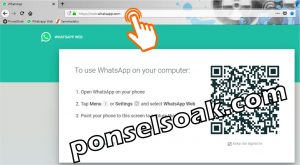
2. Jalankan aplikasi WhatsApp lalu pilih Titik Tiga di pojok kanan atas.

3. Pilih opsi Whatsapp Web.

4. Arahkan kamera smartphone ke Barcode yang ada pada halaman WhatsApp Web.

5. Berikut ini adalah penampakan WhatsApp Web di browser.

Ketika scan barcode dilakukan, maka semua percakapan WhatsApp yang ada di smartphone akan dipindahkan ke WhatsApp Web.
Dalam mode diatas setiap pesan yang masuk akan ditampilkan pada WhatsApp baik di smartphone maupun di web.
Seperti halnya WhatsApp di smartphone yang menampilkan notifikasi ketika ada pesan masuk, hal tersebut juga akan terjadi pada WhatsApp Web.
Dimana posisi notifikasi berada pada pojok atas sebelah kanan pada WhatsApp Web.
Info Tambahan Cara Melihat Barcode WhatsApp
Akan kami berikan beberapa info tambahan cara melihat barcode WhatsApp yang mungkin sobat perlukan.
- Barcode pada WhatsApp Web akan terus berubah setiap ± 18 detik (perbedaan barcode tidak mempengaruhi penggunaan WhatsApp Web).
- Kalian tidak bisa membuka lebih dari satu WhatsApp Web walaupun menggunakan browser yang berbeda dan komputer yang berbeda pula.
- Selama koneksi WhatsApp Web belum putus dengan WhatsApp di HP, maka sinkronisasi WA di HP dan WhatsApp Web tetap terhubung.
- Ketika ada perubahan yang terjadi padahal kalian tidak melakukan apapun di WhatsApp Web, segera putus koneksi dari WA di HP dengan WhatsApp Web.
- Kunci aplikasi WhatsApp untuk mengurangi tindak kejahatan karena kemudahan WhatsApp Web.
Itulah tadi beberapa cara yang bisa sobat lakukan untuk melihat barcode (QR Code) WhatsApp.
Pahami juga info tambahan dari Admin agar sobat semakin paham atas semua penjelasan yang telah Admin berikan.
Semoga tutorial Cara Melihat Barcode atau QR Kode WhatsApp secara Mudah ini dapat membantu kalian semua.
Silahkan juga share artikel ini ke media sosial yang kalian punya. Semoga berhasil!




